Så här tömmer du skräp för bara ett konto på Apple Mail för OS X

Om du använder Apple Mail på OS X vet du att när du tömmer soporna, rensar det normalt alla raderade meddelanden för alla dina konton. Om du bara vill rensa bort raderade meddelanden från ett konto finns det ett annat sätt.
Tömning av papperskorgen med Apple Mail uppnås genom att högerklicka på papperskorgen i Mail och sedan välja "Radera borttagna objekt" från resulterande kontextmeny.
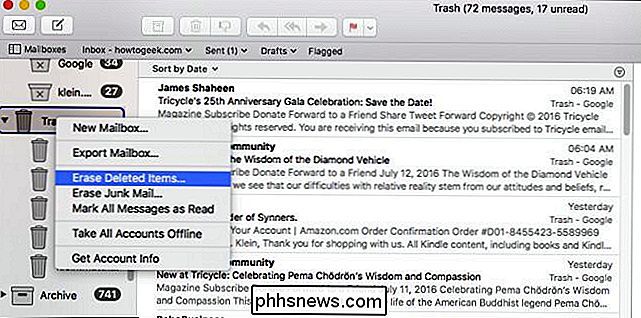
Det verkar ganska enkelt och enkelt. Därefter presenteras en dialogruta som frågar om du vill radera objekten i de valda brevlådorna. "Vald" betyder alla brevlådorna.
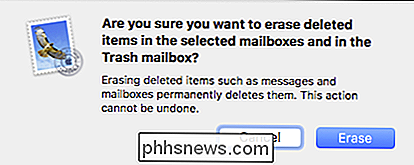
Om du väljer ett specifikt papperskorgen för en enskild brevlåda visas den exakta samma dialogen. Återigen kommer det att radera papperskorgen från alla dina brevlådor, inte bara den du tror att du tömmer.
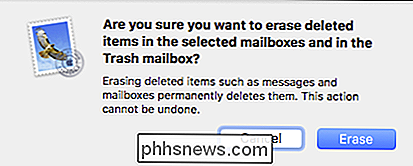
Okej, så det kan finnas en punkt där du inte vill nödvändigtvis rena dina borttagna objekt ännu Kanske föredrar du att städa ut dina brevlådor men hänga på saker bara lite längre. Det är inte oöverträffat, men kanske lite oortodoxt och riskabelt, men det händer.
Du kanske ändå även vill tömma dina andra papperskorgen och lämna en eller två intakta. Det är faktiskt möjligt att göra detta med hjälp av "Mailbox" -menyn. Klicka här och välj sedan "Radera borttagna objekt" och välj den enskilda brevlådan du vill rensa.
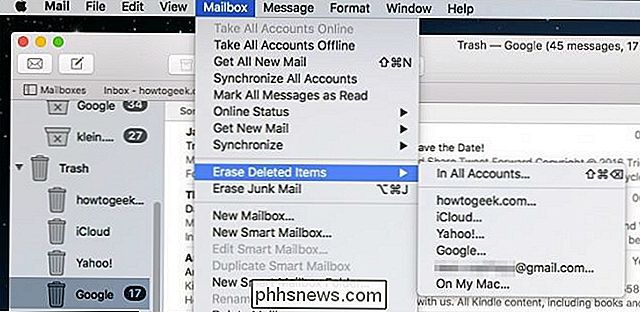
Observera att dialogrutan ändras för att återspegla den specifika papperskorgen som vi rensar.
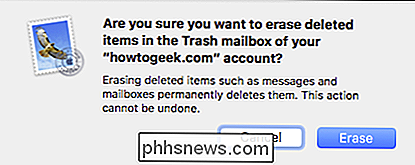
Om du har andra som du vill ha att rensa ut medan du lämnar en eller två orörda, kan du helt enkelt använda brevlådans meny för att göra detta.
RELATED: Så här ställer du in regler i Apple Mail
Återigen, medan det kan tyckas kontraintuitivt att vill hänger på raderade meddelanden, det finns några orsaker till varför vissa människor kanske vill vara försiktiga med det. Om du till exempel ställer in en regel som syftar till att lösa ut vissa typer av meddelanden, men vill se till att det inte hämtar någonting du vill behålla.
Det är alltid en bra idé att radera på försiktighetssidan, speciellt om du får tillgång till ditt arbetspost hemifrån. Allting kan hända så att du väljer när och hur du tömmer dina raderade meddelanden verkligen kan hjälpa dig att undvika katastrof.

Fem värda användningsområden för privat webbläsningsläge (förutom porr)
Folk snicker om privat surfningsläge, men det är inte bara för pornografi. Faktum är att det inte ens bara för att bläddra privat - det har andra användningsområden. Det heter Incognito Mode i Chrome, Privat Browsing i Firefox och Safari och InPrivate Browsing i Microsoft Edge och Internet Explorer-men det är i princip samma funktion i alla dessa webbläsare.

Så här bränner du, kopierar och säkerhetskopierar en CD eller DVD
Som teknologisk entusiast blir jag ofta frågad hur man snabbt bränner eller kopierar CD-skivor, DVD-skivor eller Blu-ray-skivor gratis. De flesta har hört talas om program som Roxio, Sonic eller Nero, men ingen av dem är gratis och de är vanligtvis så uppblåsta med extrafunktioner att datorn faktiskt börjar bli långsammare efter installationen! Lycklig



